Ús d'un servidor de correu al núvol amb OAuth 2.0
Configureu les opcions per utilitzar el servei al núvol de Microsoft, Microsoft Exchange Online, o el servei al núvol de Google, Google Workspace, amb un marc d'autorització OAuth 2.0.
Configuració dels paràmetres de l'autenticació OAuth 2.0 (Microsoft)
Configureu aquest paràmetre mitjançant Remote UI (IU remota) des d'un ordinador. No podeu utilitzar el tauler de control per configurar aquesta opció.
Fan falta privilegis d'administrador o de NetworkAdmin.
Fan falta privilegis d'administrador o de NetworkAdmin.
Preparatius necessaris
Comproveu que la data i l'hora de l'equip estiguin ben definides. Configuració de la data i l'hora
* Si canvieu les opcions de data i hora després de configurar les opcions d'autenticació OAuth 2.0, torneu a configurar aquestes últimes.
Inicieu sessió a Remote UI (IU remota) com a administrador. Iniciar Remote UI (IU remota)
2
A la pàgina del Portal de Remote UI (IU remota), feu clic a [Settings/Registration]. Pàgina del portal de Remote UI (IU remota)
3
Feu clic a [Send]  [OAuth 2.0 (Microsoft) Settings].
[OAuth 2.0 (Microsoft) Settings].
 [OAuth 2.0 (Microsoft) Settings].
[OAuth 2.0 (Microsoft) Settings].La pantalla [OAuth 2.0 (Microsoft) Settings] es mostra a la pantalla.
4
A [Basic Settings], feu clic a [Edit].
La pantalla [Edit Basic Settings] es mostra a la pantalla.
5
Seleccioneu la casella [Use OAuth 2.0 (Microsoft)].
6
Seleccioneu si voleu verificar el certificat quan feu una comunicació xifrada TLS amb el servidor.
Per verificar el certificat, seleccioneu la casella [Verify Server Certificate].
Per afegir un nom comú (CN) als elements de verificació, seleccioneu la casella [Add CN to Verification Items].
7
A [Microsoft Entra ID Authorization Server Endpoint], introduïu l'URL següent.
|
https://login.microsoftonline.com/<Nom de l'inquilí>/oauth2/v2.0
|
Introduïu "common," consumers," o "organizations" a <Nom de l'inquilí>, segons l'entorn d'ús de l'equip.
8
Feu clic a [OK].
Apareixerà un altre cop la pantalla [OAuth 2.0 (Microsoft) Settings].
9
Espereu uns segons i, a continuació, feu clic a [ ].
].
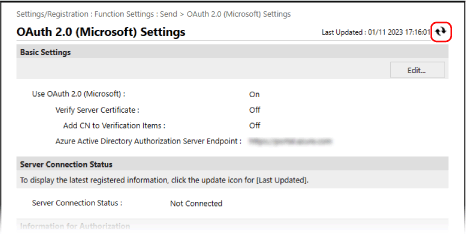
10
Comproveu que aparegui [Successfully Connected] per a [Server Connection Status].
11
Feu clic a l'enllaç que es mostra al costat de [Microsoft Entra ID Authorization Server Endpoint] i autoritzeu el servidor segons les instruccions que apareixen a la pantalla.
Seguiu les instruccions de [Message] i introduïu el codi d'usuari que es mostra a [User Code].
L'autorització es realitza durant el període de temps indicat a [User Code Expires In].
12
Espereu uns minuts i, a continuació, feu clic a [ ].
].
13
Comproveu que aparegui [Active] per a [Token Status].
14
Tanqueu la sessió de Remote UI (IU remota).
NOTA
Si canvieu les opcions per deixar d'utilitzar OAuth 2.0 i, després, voleu tornar a utilitzar-la, torneu a configurar les opcions d'autenticació OAuth 2.0 a partir del pas 1.
Configuració dels paràmetres de l'autenticació OAuth 2.0 (Google)
Preparatius necessaris
Comproveu que la data i l'hora de l'equip estiguin ben definides. Configuració de la data i l'hora
* Si canvieu les opcions de data i hora després de configurar les opcions d'autenticació OAuth 2.0, torneu a configurar aquestes últimes.
Pas 1: Configuració de les opcions del client d'autenticació a Google Workspace
Seguiu el procediment següent per configurar els paràmetres d'autenticació del client.
El mètode de configuració es pot canviar a causa d'actualitzacions del servei o per altres motius. Per obtenir més informació, vegeu el manual de Google Cloud.
El mètode de configuració es pot canviar a causa d'actualitzacions del servei o per altres motius. Per obtenir més informació, vegeu el manual de Google Cloud.
1
Inicieu la sessió a Google Cloud amb un compte d'administrador de Google Workspace i creeu un projecte nou.
Per obtenir més informació sobre com crear un projecte, vegeu el manual de Google Cloud.
2
Activeu el servei de l'API de Gmail.
1
Feu que aparegui el projecte creat i seleccioneu [API i serveis].
La pantalla [API i serveis] es mostra a la pantalla.
2
Feu clic a [API i serveis activats]  [API de Gmail].
[API de Gmail].
 [API de Gmail].
[API de Gmail].3
Configureu les opcions a la pantalla de consentiment d'OAuth.
1
A la pantalla [API i serveis], feu clic a [Pantalla de consentiment d'OAuth].
La pantalla [Pantalla de consentiment d'OAuth] es mostra a la pantalla.
2
Seleccioneu [Interna] i feu clic a [CREAR].
La pantalla [Edita el registre de l'aplicació] es mostra a la pantalla.
3
Configureu [Nom de l'aplicació], [Correu electrònic d'assistència a l'usuari] i [Informació de contacte del desenvolupador].
Introduïu un nom a [Nom de l'aplicació] i la informació a [Correu electrònic d'assistència a l'usuari] i [Informació de contacte del desenvolupador].
4
Feu clic a [DESA I CONTINUA].
5
Feu clic a [AFEGIR O ELIMINAR AMBITOS].
6
Marqueu la casella de selecció de l'API de Gmail (https://mail.google.com/) i feu clic a [ACTUALITZACIÓ].
7
Comproveu la configuració i feu clic a [DESA I CONTINUA].
4
Configureu la informació d'autenticació d'accés.
1
A la pantalla [API i serveis], feu clic a [Credencials].
La pantalla [Credencials] es mostra a la pantalla.
2
A [CREAR CREDENCIALS], feu clic a [ID de client d'Oauth].
La pantalla [Creeu l'identificador de client OAuth] es mostra a la pantalla.
3
Seleccioneu [Aplicació d'escriptori] a [Tipus d'aplicació] i introduïu un nom per al client OAuth 2.0 a [Nom].
4
Feu clic a [CREAR].
Es generen el [ID de client] i [Secret del client].
Pas 2: Configuració de les opcions d'OAuth 2.0 (Google) a l'equip
Configureu aquest paràmetre mitjançant Remote UI (IU remota) des d'un ordinador. No podeu utilitzar el tauler de control per configurar les opcions.
Fan falta privilegis d'administrador.
Fan falta privilegis d'administrador.
1
Inicieu sessió a Remote UI (IU remota) com a administrador. Iniciar Remote UI (IU remota)
2
A la pàgina del Portal de Remote UI (IU remota), feu clic a [Settings/Registration]. Pàgina del portal de Remote UI (IU remota)
3
Feu clic a [Send]  [OAuth 2.0 (Google) Settings].
[OAuth 2.0 (Google) Settings].
 [OAuth 2.0 (Google) Settings].
[OAuth 2.0 (Google) Settings].La pantalla [OAuth 2.0 (Google) Settings] es mostra a la pantalla.
4
A [Basic Settings], feu clic a [Edit].
La pantalla [Edit Basic Settings] es mostra a la pantalla.
5
Seleccioneu la casella [Use OAuth 2.0 (Google)].
6
Seleccioneu si voleu verificar el certificat quan feu una comunicació xifrada TLS amb el servidor.
Per verificar el certificat, seleccioneu la casella [Verify Server Certificate].
Per afegir un nom comú (CN) als elements de verificació, seleccioneu la casella [Add CN to Verification Items].
7
Introduïu [Client ID] i [Client Secret], i feu clic a [OK].
Apareixerà un altre cop la pantalla [OAuth 2.0 (Google) Settings].
Introduïu l'ID de client i el secret de client obtinguts de Google Workspace. Per obtenir més informació, consulteu el lloc web de Google Workspace.
8
Espereu uns segons i, a continuació, feu clic a [ ].
].
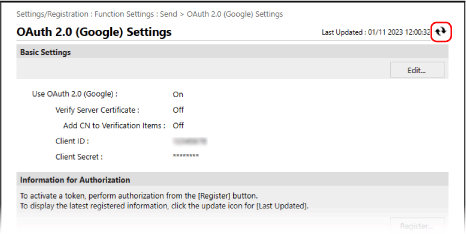
9
A [Information for Authorization], feu clic a [Register].
La pantalla [Register Information for Authorization] es mostra a la pantalla.
10
Feu clic a l'enllaç que es mostra al costat de [URL for Google Authorization Server] i autoritzeu el servidor segons les instruccions que apareixen a la pantalla.
Introduïu la part del codi d'autorització de l'URL que es mostra a la pantalla d'error en el moment de l'autorització a [Authorization Code].
|
https://xxxxxxxxxx&code=<codi d'autorització>&scope=xxxxxxxxxx
|
11
Feu clic a [OK].
Apareixerà un altre cop la pantalla [OAuth 2.0 (Google) Settings].
12
Espereu uns minuts i, a continuació, feu clic a [ ].
].
13
Comproveu que aparegui [Active] per a [Token Status].
14
Tanqueu la sessió de Remote UI (IU remota).
NOTA
Si canvieu les opcions per deixar d'utilitzar OAuth 2.0 i, després, voleu tornar a utilitzar-la, torneu a configurar les opcions a partir del “pas 2”. Configuració de les opcions d'OAuth 2.0 (Google) a l'equip. Pas 2: Configuració de les opcions d'OAuth 2.0 (Google) a l'equip